装机吧U盘启动工具使用图文教程
- 分类:U盘教程 回答于: 2017年06月18日 10:07:27
装机吧工具曾经对小编说能不能不分手,小编同意了,于是它一直陪我到现在。那么装机吧工具需要怎么去使用它呢?要怎么用它来制作win8启动盘?其实方法是非常简单的啦,如果大家需要的话,小编下面就把方法告诉大家。
装机吧这款软件大家应该都知道,这是一款老牌的U盘启动工具,资格很老,性能很好,能陪你天荒地老。那么装机吧一键U盘启动工具要如何去使用呢?如果大家想让它不离不弃,小编就把秘密告诉你!
1、下载并安装装机吧U盘启动盘制作工具

装机吧(图1)
2、运行软件,出现装机吧U盘工具UI界面
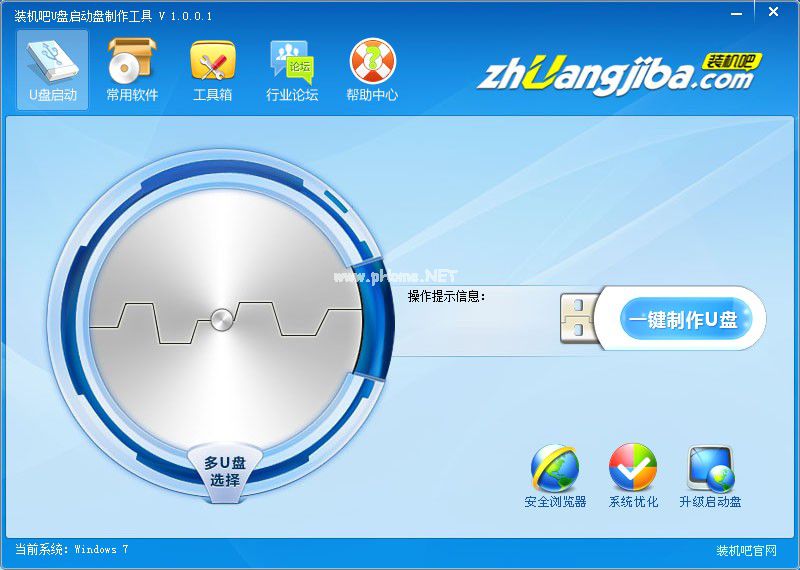
装机吧(图2)
3、插入U盘,软件会自动识别U盘型号
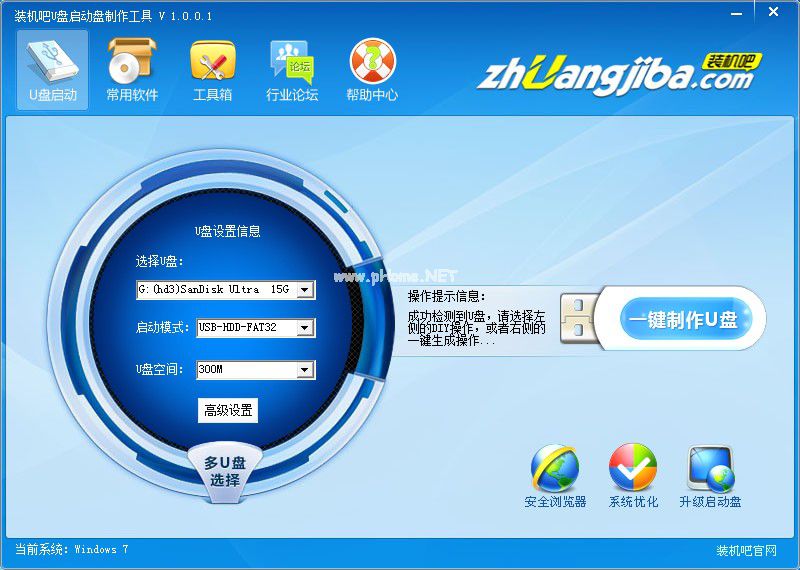
装机吧(图3)
4、选择U盘和制作模式,一般为默认即可
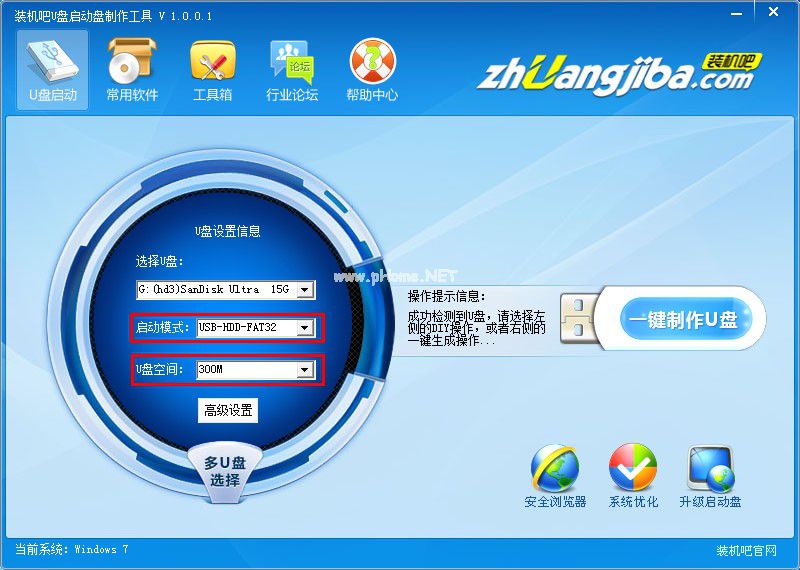
装机吧(图4)
5、点击一键制作

装机吧(图5)
6、制作中......制作中......

装机吧(图6)
7、制作成功啦!

装机吧(图7)
 有用
19
有用
19


 小白系统
小白系统


 1000
1000 1000
1000 1000
1000 1000
1000 1000
1000 1000
1000 1000
1000 1000
1000 1000
1000 1000
1000猜您喜欢
- 鲁大师一键装机的详细教程..2021/05/16
- 大白菜u盘:轻松重装系统!..2023/11/01
- 想知道用u盘重装系统后东西还在吗..2023/04/01
- 大白菜u盘装系统教程win72022/10/28
- 装机吧u盘装系统win10步骤2022/06/03
- u盘被写保护怎么办?小编教你如何解除..2017/11/09
相关推荐
- 小白用U盘重装系统怎么装?快速掌握重装..2024/10/08
- 大白菜u盘怎么清除开机密码的教程..2022/04/11
- 大白菜U盘装系统:快速掌握电脑重装技巧..2024/08/16
- 装机吧u盘装系统教程2022/11/20
- 电脑小白u盘重装系统步骤2022/04/24
- 【建议收藏】2024年如何制作系统U盘启..2024/10/09




















 关注微信公众号
关注微信公众号





